Как на кнопочном телефоне поменять цифры на буквы в СМС
Кнопочные телефоны не канули в Лету, как многие ожидали после появления современных сенсорных смартфонов. И дело даже не в том, что они дешевле или устарели. Модели с кнопками выпускаются для путешествий (у них почти непробиваемый корпус, а на некоторых есть спутниковая связь), для пожилых людей (многим пенсионерам намного удобнее ими пользоваться). А некоторые просто считают их более надежными, так как сенсор может перестать реагировать на прикосновения. Кроме этого в новых и самых навороченных смартфонах, как известно, заряд батареи держится очень недолго, поэтому есть люди, которые используют устройства «попроще» в качестве запасных. Пользоваться ими удобно, но иногда возникает проблема с тем, чтобы поменять цифры на буквы в СМС на кнопочном телефоне. Если вы забыли, как это делать, то спешим напомнить.

Содержание
- Стандартное переключение с цифр на буквы в мобильных телефонах с кнопками
- Другие полезные опции с текстом, доступные в кнопочных телефонах
- Также можно манипулировать кнопками для копирования и вставки текста. Чтобы это сделать:
Стандартное переключение с цифр на буквы в мобильных телефонах с кнопками
Рассмотрим процесс набора СМС на стандартном телефоне и смену с цифр на буквы:
- Входим в раздел сообщений (символ конверта) из меню кнопочного телефона. Для перехода в это меню достаточно нажать на центральную большую кнопку.
- Выбираем «Написать» и «СМС». Управляем большой кнопкой вверх и вниз, или дополнительными кнопками со стрелками для перемещения по меню.
- Выбираем получателя сообщения. Когда его имя и телефон отобразиться в верхней строчке, при помощи стрелки переходим в поле ввода сообщения.

- Нажимаем кнопку с символом «#» и меняем режим ввода.

На стандартных телефонах с кнопками есть клавиши «#» и «*». Одна из них обычно отвечает не только на смену цифр на буквы, но также позволяет выбирать заглавные и прописные символы. Чтобы сменить режим ввода, достаточно 1-2 раза зажать соответствующую кнопку. На некоторых моделях при помощи «решетки» и «звездочки» можно выбирать использование Т9 (автоматическое исправление слов) и отключать его.

Также есть модели, на которых предусмотрена кнопка со значком «стрелка вверх». Она отвечает за изменение регистра набираемых букв. Чтобы написать заглавной только одну букву, обычно достаточно 1 раз зажать эту клавишу. Если повторить зажатие, то весь текст будет набираться только большими или маленькими буквами.
После того, как сообщение будет набрано (в любой момент по необходимости можно переключаться с букв на цифры), остается только нажать «Отправить». Но это еще не все способности кнопочных моделей телефонов. Можно выполнять и другие действия с текстом.
Читайте также: Плохо слышно собеседника по телефону Xiaomi.
Другие полезные опции с текстом, доступные в кнопочных телефонах
С тем, чтобы поменять цифры на буквы в сообщениях разобрались, но есть еще несколько опций, которые будут полезны:
- Чтобы вводить знаки препинания или специальные символы, обычно нужно нажать клавишу «1» или «*».
- При интеллектуальном вводе текста достаточно однократно нажать на клавишу с соответствующими буквами (на каждой кнопке запрограммировано сразу 3-4 буквы, но выбирать конкретную необязательно). После каждого последующего нажатия слово будет меняться, пока не появится правильное. Чтобы подтвердить его, нужно нажать пробел (на кнопочном телефоне он расположен на клавише «0»). Если слово не распозналось и не подходит, то нужно нажать «звездочку», чтобы посмотреть другие варианты из словаря. Если и их нет, то можно самостоятельно добавить слово и тогда оно будет высвечиваться при последующем наборе текста.
- Чтобы удалить один символ, нужно нажать клавишу очистки. Но чтобы не удалять все по одной букве, можно зажать кнопку удаления и тогда исчезнет весь текст.
- На кнопочных моделях мобильных телефонов в СМС также можно вводить и составные слова. Для этого необходимо написать первую часть такого слова и подтвердить его правильность. Далее нужно указать вторую часть и только после этого нажать на пробел.
Также вам будет интересно: Будут ли работать наушники с Bluetooth 5.0 на телефоне с Bluetooth 4.2.
Также можно манипулировать кнопками для копирования и вставки текста. Чтобы это сделать:
- Нажимаем на «решетку» и не отпуская кнопку начинаем выполнять прокрутку влево или вправо. По мере этого будет выделяться текст. Чтобы выбрать сразу несколько строк, нажмите «#» и прокручивайте вверх или вниз.
- Как только требуемая часть набранного текста будет выделена, нужно опять зажать «решетку» и не отпуская ее выбрать «Скопировать». Если выделенный текст, наоборот, не нужен, то просто нажмите «Удалить».
- Создайте новое сообщение, прокрутите его до места вставки скопированного текста и зажмите «решетку». Одновременно с этим нужно выбрать «Вставить».
Никаких сложностей при наборе СМС на кнопочном телефоне возникнуть не должно. Достаточно запомнить клавишу, которая отвечает за смену букв и цифр. А если потренироваться использовать интеллектуальный набор текста, то общаться через сообщения будет не менее удобно, чем на любом смартфоне. Также полезно запомнить, что клавиши «звездочка» и «решетка» могу открывать дополнительные функции, используются для блокировки экрана и некоторых других опций. То есть при минимальном наборе клавиш можно выполнять массу полезных вещей.
Опубликовано 15.05.2021 Обновлено 08.10.2021
Когда вам неудобно говорить громко по телефону, вы хотите передать собеседнику личное сообщение или боитесь отвлекать его телефонным звонком, удобно воспользоваться функцией передачи смс-сообщения.

Инструкция
Способ написания текста смс напрямую зависит от модели вашего мобильного телефона. Традиционные аппараты имеют 10 стандартных кнопок набора символов: это 10 цифр, при этом дополнительной опцией каждой клавиши является набор нескольких букв русского и английского алфавитов. Первый способ набора смс-сообщения – побуквенный. Откройте окно создания нового сообщения. Вводите текст, нажимая на кнопку с нужной буквой. Посмотрите, какой по счету эта буква изображена на кнопке телефона. Если она первая, нажмите на кнопку один раз. Если вторая (например, буква «Б»), нажмите два раза и т.д. Набирайте слово по буквам, следите, чтобы на экране слово высвечивалось правильно. Воспользуйтесь кнопкой «С», чтобы стереть последние символы.
Чтобы отделить слова друг от друга, используйте клавишу «Пробел». Как правило, она располагается на кнопке «0» или «*», в зависимости от модели телефона. Для постановки знаков препинания нужно переключить регистр или воспользоваться кнопкой «1».
Для удобства и скорости набора текста телефоны оснащены словарем «Т9». Эта программа распознает набираемое вами слово по первым буквам. Используя «Т9», нажимайте один раз на каждую клавишу с нужной буквой, вне зависимости от места, на котором она располагается. Если нужное вам слово есть в словаре, телефон определит его и внесет в текст сообщения. Если слово незнакомо, «Т9» предложит вам ввести его «вручную», следуя способу №1.
Гораздо проще печатать смс в телефонах с qwerty клавиатурой. Каждая буква в них располагается на определенной клавише и напоминает собой клавиатуру компьютера. Набирая смс в таком телефоне, нажимайте один раз на каждую нужную кнопку. Переключите языковую раскладку, если вам нужно использовать латинский алфавит. Кнопки с иностранными буквами располагаются на qwerty в том же порядке, что и на компьютерной клавиатуре.
Некоторые сенсорные телефоны обладают клавиатурой swype. Она позволяет набирать текст смс в одно касание, проводя пальцем по экрану. Откройте окно создания смс. Клавиатура swype отобразится на экране в том же порядке, что и qwerty. Нажмите на первую букву слова. Дальше, не отрывая пальца, проводите им по клавиатуре, соединяя необходимые буквы в нужной последовательности. Обозначив последнюю букву, поднимите палец. Слово отобразится в окне сообщения. Нажмите «пробел» и пишите смс дальше.
Источники:
- русские буквы на телефон
Войти на сайт
или
Забыли пароль?
Еще не зарегистрированы?
This site is protected by reCAPTCHA and the Google Privacy Policy and Terms of Service apply.
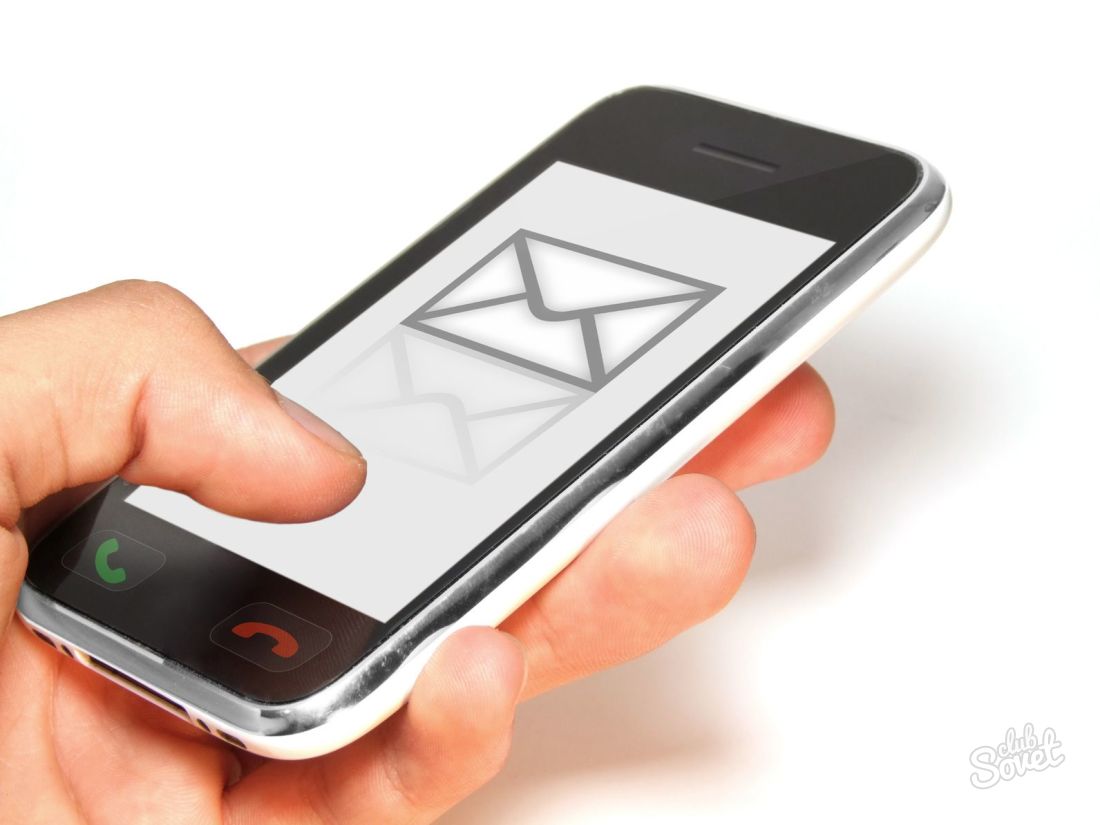
Как написать СМС
Если вы хотите научить старшее поколение пользоваться смс или пополнить свой багаж знаний о возможностях современных смартфонов в плане написания смс, эта статья – то, что вам надо!
1
Чтобы написать СМС, найдите на экране мобильного телефона картинку “конверт”, нажмите кнопку выбора или прикоснитесь к ней, если ваш телефон сенсорный. В поле “Получатель” либо выберите человека из списка контактов, либо наберите номер, активируя цифровую клавиатуру выбором этого поля.

2
Наберите текст сообщения с помощью клавиатуры. На старых моделях мобильных телефонов на одной кнопке обозначены несколько букв (например, “АБВГ”). Чтобы поставить в СМС букву “Б”, нужно эту кнопку нажать два раза подряд, “В” – три раза. Чтобы поставить пробел (разделитель слов) нужно либо несколько раз нажать на кнопку с единицей, либо с нулем, в зависимости от модели телефона. Если нужно удалить последний символ, нажмите клавишу “С”. Прежде чем напечатать большую букву, нажмите “стрелочку вверх”.

3
В современных смартфонах можно открыть список контактов, выбрать человека, которому вы хотите отправить сообщение, и провести пальцем справа налево. В этом случае поле “Получатель” уже будет заполнено, вам останется только набрать текст и отправить СМС.
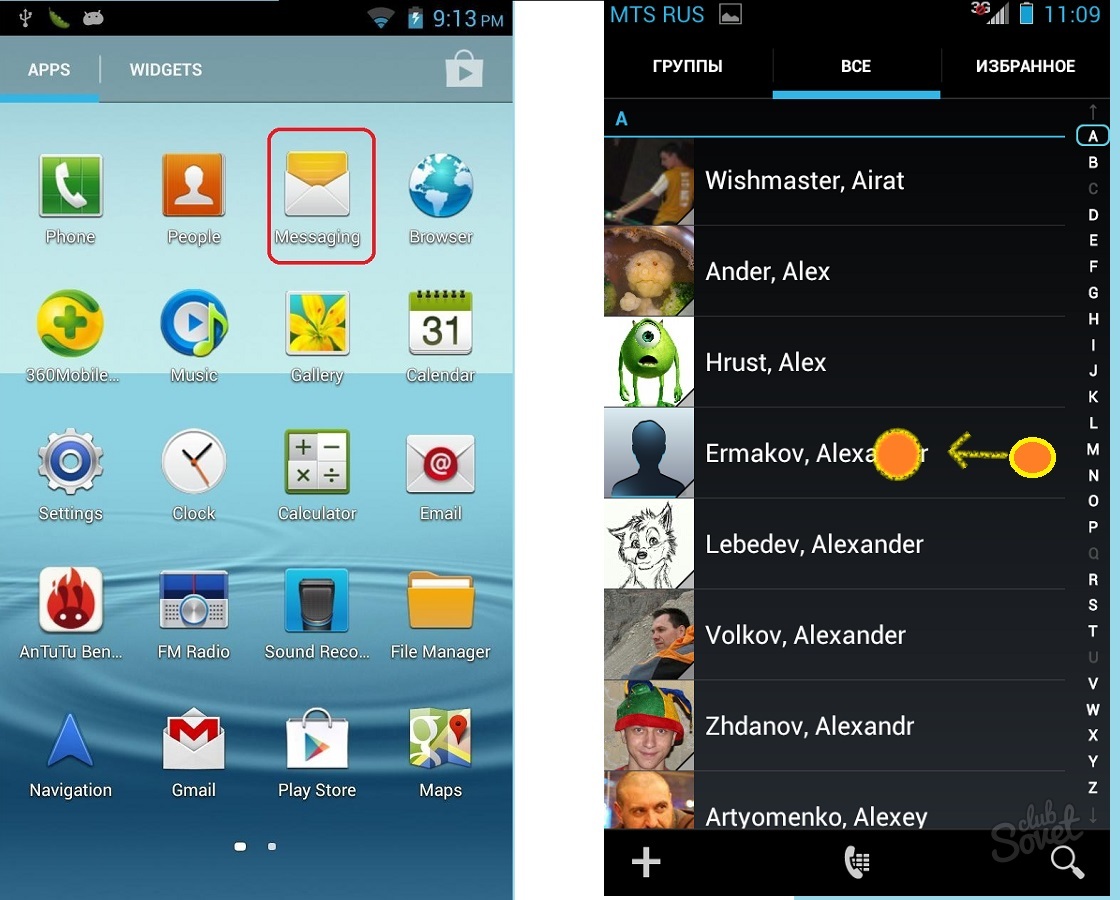
4
В большинстве мобильных телефонов по умолчанию активна функция Т9. Это своего рода подсказки: вы начинаете набирать слово, а система вам уже предлагает готовые варианты слов из своей базы, которые могут вам подойти при таком наборе (например, набираете “па” – предложенные варианты: “Пароль”, “Папа”, “Париж”). Эта база слов расширяется по мере того, как вы ей пользуетесь. И если вы часто употребляете одни и те же слова, такая опция очень даже удобна – приятно, когда вас понимают с полуслова. Но некоторых раздражает, что система подставляет свои варианты вместо желаемых слов, тогда эту опцию можно отключить в настройках телефона. К примеру, в смартфонах Samsung нужно открыть пункт настроек “Язык и ввод”, в блоке “Клавиатуры и методы ввода” кликнуть на пиктограмму “шестеренка” напротив пункта “Клавиатура Samsung” и переключить бегунок напротив “Режим Т9” в положение “0”.

5
Чтобы написать смс с использованием голосового набора, создайте новое смс, активируйте поле “Получатель”, зажмите кнопку “шестеренка” (настройки), значок сменится на “микрофон”. Теперь, когда вы кликните по этой кнопке, система выдаст вам сообщение “Говорите”. Так можно и найти получателя из списка контактов, и продиктовать текст сообщения. Главное, чтобы в настройках стояла галочка напротив пункта “Голосовой ввод”. Не забудьте после проверки текста смс и получателя отправить сообщение, кликнув пиктограмму “конверт со стрелкой вправо”. Говорить громко, чтобы система распознала ваш голос, вовсе не обязательно, поднесите поближе к губам микрофон, расположенный внизу смартфона, и спокойно произнесите задуманный текст.
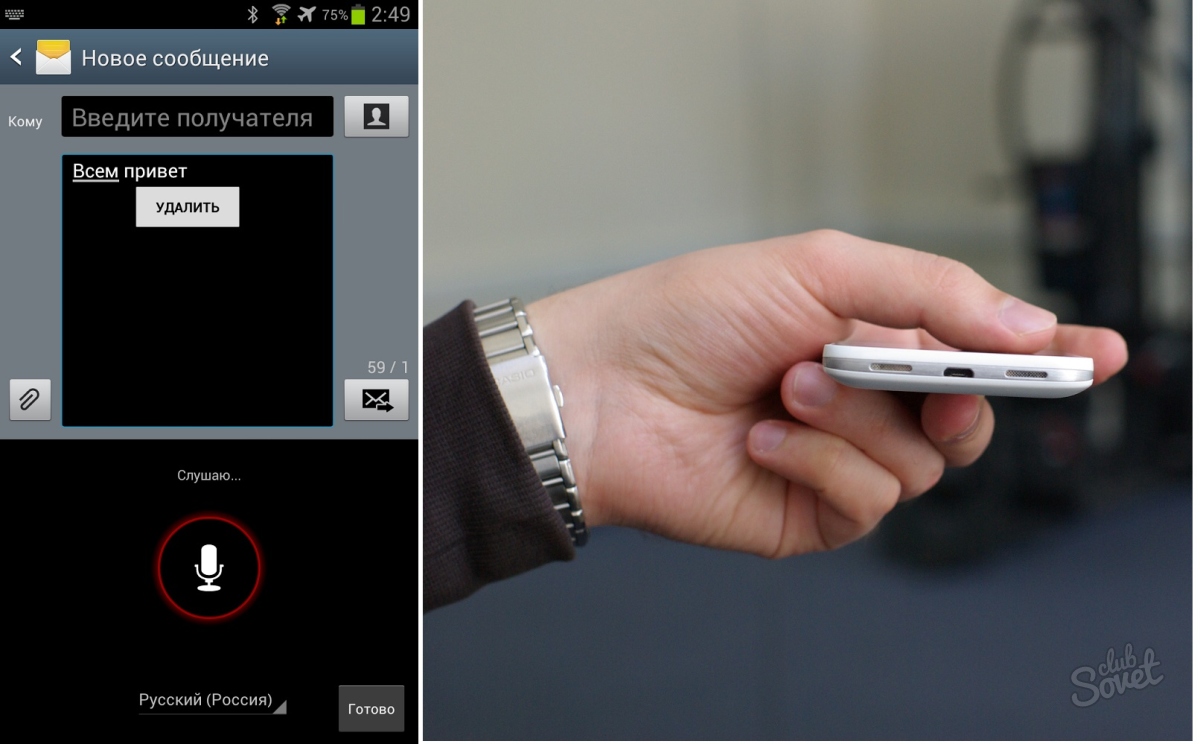
6
Многим известно, что СМС можно отправлять бесплатно с компьютера, спешим обрадовать: теперь это возможно и на смартфонах с Андроид или IOS благодаря приложению “SMS Центр“. Программа позволяет отправить 30 бесплатных смс в месяц, однако увеличить это количество можно, если установить (а иногда и дойти до определенного уровня) предлагаемые игры на свой смартфон. Получателю ваши смс через программу приходят с вашего номера, но деньги за них с вашего счета не списываются.

Пользуйтесь новейшими разработками и экономьте при этом свои деньги!
Обновлено: 14.01.2023
4. Органайзер
4.1 Настройки SOS
4.2 Калькулятор
4.3 Календарь
4.4 Задачи
4.5 Будильник
5.Мультимедиа
5.1 Фотокамера
5.2 Фотоальбом
5.3 Аудиоплеер
5.4 Диктофон
5.5 FM-радио
6. Настройки
6.1 Настройки Dual Sim
6.2 Профили
6.3 Стандартные
6.4 Сеть
6.5 Безопасность
6.6 Соединения
6.7 Сбросить настройки
7. Развлечения
7.1 Fly магазин
7.2. Yail of Bullets
7.3. Raiden 1944
8.Услуги
8.1 SIM меню
8.2 Интернет
9. Мои файлы
5. Основные функции
При появлении на дисплее телефона имени оператора вы можете совершать или принимать вызовы.
Индикатор в верхнем левом углу экрана отображает уровень приема сигнала (макс. 5 делений).
На качество вызова влиет уровень помех.
5.1.1. Вызовы в домашней сети
Введите телефонный номер и нажмите клавишу Вызова. Для изменения номера нажмите правую софт-
клавишу Удалить, чтобы очистить номер. Во время набора номера на экране появится анимация вызо-
ва. Информация о вызове отобразится после его завершения.
Осуществление вызова в домашней сети:
(Код области) (Номер телефона) (Вызов)
5.1.2. Набор добавочного номера или фиксированной линии
Фиксированный набор – это список номеров, защищенных PIN2. Прив ключении функции пользователь
может совершать вызовы только на номера из списка. Ограничения не затрагивают входящие вызовы
и SMS. Некоторые добавочные либо фиксированные номера требуют дополнительных действий: набе-
рите номер, удерживайте клавишу * в течение продолжительного времени до появления на экране
символа «P», затем наберите добавочный номер.
Набор добавочного номера или фиксированной линии осуществляется в следующем порядке:
(Код области) (Номер телефона) P (Добавочный номер) Вызов.

Международные вызовы, Набор номера из журнала вызовов, Экстренные вызовы
Прием вызова, H-free/h-held, Ожидание вызова, Журнал вызовов, Опции вызовов
5.1.3. Международные вызовы
Для совершения международного вызова удерживайте клавишу * до появления символа «+», который
позволит вам совершить вызов из любой страны, даже если вы не знаете местный международный код
доступа.
Совершение вызова производится в следующем порядке:
(+) (Код страны) (Полный телефонный номер) (Вызов)
После ввода начального символа, введите код страны и полный телефоный номер. Каждой стране
присвоен отдельный код: Германия — 49, Великобритания — 44, Швеция — 46, Индия — 91 и т.д.
Цифра «0» перед кодом города опускается.
5.1.4. Набор номера из журнала вызовов
Каждый номер исходящего и входящего вызова сохраняется в журнале вызовов. В телефоне отобра-
жаются списки вызовов по категориям: исходящие, входящие и пропущенные. Если журнал вызовов
полон, старые номера автоматически удаляеются. Для просмотра списка вызовов:
В режиме ожидания нажмите клавишу Вызов для просмотра журанала вызовов.
Любой телефонный номер в списке набирается посредством нажатия клавиши Вызов. Нажмите ―OK‖
для просмотра информации о вызове.
5.1.5. Экстренные вызовы
Вне зависимости от уровня приема сети (индикатор которго находится в верхнем левом углу экрана),
вы всегда можете воспользоваться услугой экстренных вызовов. Если ваш оператор не предоставляет
роуминговых услуг в вашей области, на экране телефона появится надпись «Экстренные вызовы». Если
вы находитесь в зоне покрытия сети, экстренные вызовы могут быть осуществлены при отсутствии SIM
в телефоне.
5.1.6. Прием вызова
При входящем вызове телефон издает звуковой сигнал и/или вибрирует. Если номер телефона, с кото-
рого осуществляется входящий вызов, записан в телефонной книге, то дисплее будет отображаться
имя абонента, которому соответствует данный телефонный номер. Если соответствия номера входя-
щего звонка не найдено, то будет отображаться только номер телефона. Индикация номера или имени
абонента возможна при наличии услуги определителя номера. Прием входящего вызова осуществля-
ется однократным нажатием кнопки Вызова. При подключенной гарнитуре используйте клавишу на гар-
нитуре для приема вызова. Если нажатие на нее не предствляется удобным, включите функцию авто-
ответа и вызовы будут автоматически приниматься, если телефон звонит или вибрирует. Если выбра-
на функция ответа при нажатии любой клавиши, вызов будет принят, если вы нажмете любую клавишу,
кроме кнопки Завершения вызова, Вверх/Вниз и правой софт-клавиши.
Примечание: Для ответа на входящий вызов функции переадресации и запрета вызовов должны быть
5.1.7. H-Free/H-Held
5.1.8. Ожидание вызова
Во время активного вызова вы можете ответить на другой входящий вызов при условии, что данный
сервис поддерживается оператором и активирована функция ожидания вызова. Вы будете информи-
рованы о входящем вызове сигналом уведомления.
5.1.9. Журнал вызовов
В журнале вызовов хранятся списки исходящих, входящих и пропущенных вызовов.
5.1.10. Опции вызовов
При установленном соединении нажмите левую софт-клавишу ―Опции‖ для входа в меню опций вызо-
вов или правую софт-клавишу «H-Free» для включения динамика. При включенном режиме динамика
нажатие правой софт-клавиши приведет к его выключению. Опции вызовов доступны для просмотра в
Центр вызовов, Журнал вызовов
режиме вызова. Функции ожидания, удержания вызова и конференц-вызова должны поддерживаться
оператором услуг, обратитесь к провайдеру за подробной информацией.
В меню опций доступны следующие функции:
Удержать единичный: Удержание текущего вызова. С помощью этой функции можно временно приос-
тановить разговор и сделать или принять другой вызов, не теряя при этом, соединения с первым або-
нентом.
Завершить текущий: Завершение текущего вызова. При выборе данного пункта прекращается теку-
щее активное соединение и переход к удержанному соединению, если ранее было выбрано Удержание
вызова, или завершение разговора и переход в режим ожидания.
Новый вызов: Новый интерфейс набора номера. Выбор данного пункта меню позволяет переклю-
чаться между текущим активным и удержанным вызовами.
Телефонная книга: Позволяет, не прерывая разговора, быстро перейти в меню режима телефонной
Тональный набор: Включение / выключение DTMF-сигналов клавиш. С помощью DTMF сигналов воз-
можно управление удаленными устройствами, например, автоответчиками.
Конференц-вызов*: В конференц-вызове могут принимать участие несколько собеседников. Опции:
прием вызовов ожидания и их добавление в конференц-связь, удержание вызова, приватный разговор
с одним участником при удержании других собеседников конференц-вызова, соединение участников пр
нахождении в режиме конференц-связи, удержание вызова с одним из участников конференции, за-
вершение текущего вызова и всех удержанных вызовов.
Примечание: Пункты, отмеченные *, доступны в определенных случаях. Если вы испытываете трудно-
сти с опциями при конференц-вызове, обратитесь к мобильному оперотору.
5.2. Центр вызовов
В данном меню отображаются пропущенные вызовы, исходящие и входящие, а также длительность
разговоров.
5.2.1. Журнал вызовов
Цифры ―1‖ и ―2‖ на иконках телефона означают SIM1 или SIM2, с которой были сделаны или приняты
вызовы.
5.2.1.1. Пропущенные вызовы
тел.книге, добавить в черный список, изменить и вызвать, удалить.
5.2.1.2. Исходящие вызовы
В данном меню сохраняется до 20 входящих вызовов. Для номеров из списка входящих вызовов дос-
5.2.1.4. Очистить журнал
Вы можете очистить журнал пропущенных, исходящих или входящих вызовов, или очистить все.
5.2.1.5. Время вызовов
Продолжительность последнего вызова, исходящих/входящих вызовов.
5.2.1.6. Стоимость вызовов
Вы можете задать стоимость минуты разговора и просмотреть общую стоимость разговоров или стои-
мость последнего вызова.

Настройки вызовов
5.2.1.7. SMS счетчик
Отображение количества отправленных/полученных SMS.
5.2.1.8. GPRS счетчик
Отображение отправленного трафика GPRS: последний раз отправлено/получено, всего отправле-
но/получено, сбросить счетчик.
5.2.2. Настройки вызовов
5.2.2.1. Настройки вызовов SIM1
ID абонента
Может задаваться сетью, скрыть ID или отобразить ID.
Ожидание вызова
Вы можете включить или выключить данную функцию. Удержание вызова или конференц-вызов не
возможны, пока данная функция не активирована. Функция должна поддерживаться сетью. Вы можете
Данная функция позволяет переадресовывать входящий вызов на другой телефонный номер.
Все голосовые вызовы: все голосовые вызовы будут переадресованы (включить/выключить/запрос).
Если нет сети: если телефон выключен или находится вне зоны действия сети, вызов автоматически
переадресовывается на другой номер (включить/выключить/запрос).
Если нет ответа: если вы не отвечаете на входящий вызов, он будет переадресован на установленный
телефонный номер (включить/выключить/запрос).
Если занято: если вы отвечаете по другому номеру, входящий вызов будет переадресован (вклю-
чить/выключить/запрос).
Все данные: переадресация всех входящих вызовов на другой номер или голосовую почту (вклю-
чить/выключить/запрос).
Отменить все: отмена переадресации.
Запрет вызова
Исходящие вызовы: Все вызовы: вы можете запретить все исходящие вызовы.
Международные вызовы: вы можете запретить все международные вызовы.
Международные, кроме дом. сети: Когда вы находитесь за границей, вы можете совершать вызовы на
Отменить все: вы можете снять все запреты и совершать любые вызовы.
Изменить пароль: вы можете изменить пароль на заперт вызовов.
Переключение линий
Данная услуга предоставляется оператором сети. Если вы обладаете SIM-картой с поддержкой двух
телефонных номеров, вы можете выбрать линию 1 или 2 для совершения вызова. Если ваша SIM не
поддерживает данную услугу, выберите линию 1, чтобы совершать/принимать вызовы. При выборе
линии 2, вы не можете совершать исходящие вызовы.
Закрытая группа
Это группа пользователей, имеющих возможность совершать исходящие вызовы и принимать входя-
щие тольков пределах данной закрытой группы пользователей. Функция должна поддерживаться се-
тью. За дополнительной информацией обратитесь к оператору.
Примечание: Пароль запрета вызовов предоставляется оператором сотовой сети.
5.2.2.2. Настройки вызововSIM2
См. ―Настройки вызовов SIM1‖.
5.2.2.3. Дополнительно
Доступны следующие опции:
Чѐрный список: Включите или выключите функцию, затем добавляйте номера в черный список.

Телефонная книга, Новый контакт, Просмотр
Отправка sms, Отправка mms, Вызов, Ip-вызов, Изменить, Удалить, Копировать
Автозавершение вызова: Вы можете включить или выключить данную функцию, и выбрать время от 1
до 9999 сек.
Автодозвон: Вы можете включить или выключить данную функцию. Если первая попытка повторного
набора будет неудачной, телефон совершит еще 10 вызовов.
Быстрый вызов: вы можете установить номер быстрого набора.
Таймер разговора: на экране будет показана длина текущего вызова.
Ежеминутный сигнал: вы можете установить звуковой сигнал, который будет напоминать вам о вре-
мени разговора. Вы можете отключить данную функцию.
5.3. Телефонная книга
В телефонной книге хранятся номера телефонов и контакты, которые могут быть сохранены как в па-
мяти SIM-карты, так и в памяти телефона. Память телефона поддерживает до 300 номеров, память
SIM зависит от оператора сети. Слева от иконок находятся цифры ―1‖ или ―2‖, которые означают место
сохранения контакта — SIM1 или SIM2.
5.3.1. Новый контакт
Вы можете добавить новый контакт в телефонную книгу.
Нажмите навигационную клавишу для перемещения курсора на поле ―Новый контакт‖, выберите место
сохранения: SIM1, SIM2 или телефон.
Если контакт сохраняется в телефоне, вы можете ввести следующую информацию: имя, номер, изо-
бражение, мелодию.
Примечание: При сохранении контакта на SIM-карте можно ввести только имя и номер.
Нажмите соответствующую букву на клавиатуре для поиска контакта по имени. Введите первую букву
5.3.2. Просмотр
Доступен просмотр деталей контакта.
5.3.3. Отправка SMS
Доступна отправка SMS контактам.
5.3.4. Отправка MMS
Доступна отправка MMS контактам.
Вызов абонента осуществляется нажатием на кнопку вызова.
5.3.6. IP-вызов
Доступна опция IP-вызова.
5.3.7. Изменить
Нажатием на кнопку Изменить осуществляется редактирование имени и номера контакта.
5.3.8. Удалить
Удаление контактов: с SIM1, с SIM2, с телефона и по одному.
5.3.9. Копировать
Вы можете копировать контакты с SIM1 на телефон, с телефона на SIM1, с SIM2 на телефон, с теле-
фона на SIM2, с SIM1 на SIM2 и с SIM2 на SIM1.
5.3.10. Переместить
Вы можете перемещать контакты с телефона на SIM 1 или SIM 2.
Через SMS: отправка контакта по SMS.
Через MMS: отправка контакта по MMS.

В черный список, Группы, Настройки
5.3.12. В черный список
Добавление контакта в черный список. Просмотреть список можно в Настройки вызовов – Дополни-
тельно – Черный список.
5.3.13. Группы
Используйте навигационные клавиши для перемещения курсора на меню Группы. При выборе данного
пункта отображаются следующие группы: друзья, семья, VIP, работа, другие.
Выберите группу при помощи навигационных клавиш и нажатия центральной клавиши. Путем нажатия
центральной клавиши вы можете просмотреть, добавить, удалить контакт из группы.
Используйте навигационные клавиши для выбора группы, нажмите центральную клавишу для перехо-
да в меню настроек, где вы можете выбрать изображение, мелодию или видео для группы.
5.3.14. Настройки
Настройки телефонной книги:
Место сохранения: SIM1/2, телефон или все.
Быстрый вызов: включить/выключить функцию. На клавиши 2-9 можно назначить контакт, который
будет вызываться путем нажатия и удерживания назначенной кнопки на клавиатуре телефона.
Моя vCard: изменение и отправка своего номера.
Специальный номер: номер владельца SIM1/2. В меню настраивается имя и номер владельца SIM-
Статус памяти: отображение доступного и занятого места на SIM-карте и телефоне.
Копировать: копировать контакты с SIM1 на телефон или с SIM1 на SIM2.
Переместить: переместить контакты с SIM1 на телефон или с SIM1 на SIM2.
Удалить все: удалить все контакты с телефона или SIM-карты.
Экспорт/импорт: импорт телефонной книги в SIM1/2/телефон; экспорт телефонной книги в телефон
либо карту памяти.

добавления изображения вы можете изменить или удалить его.
Добавить звук: вставить аудиофайл, сохраненный на телефоне или карте памяти. После добавления
аудио, вы можете изменить или удалить его.
Добавить вложение: вставить вложение, сохраненное на телефоне или карте памяти. После добав-
сколько получателей.
Опции отправки: настройка параметров отправки, таких как отчет о доставке, отчет о прочтении, при-

Стандартное переключение с цифр на буквы в мобильных телефонах с кнопками
Рассмотрим процесс набора СМС на стандартном телефоне и смену с цифр на буквы:


Другие полезные опции с текстом, доступные в кнопочных телефонах
Также можно манипулировать кнопками для копирования и вставки текста. Чтобы это сделать:

Поэтому, если вы решите написать короткое письмо, воспользуйтесь инструкцией:

- Выберите адресата в соответствующем поле.
- Напишите текст в поле, которое отобразится в нижней части экрана.
- Нажмите на кнопку отправки (представлена в виде стрелочки).


Как правильно настроить SMS




Номер SMS-центра следует уточнять у оператора сотовой связи. У каждой компании он свой, а потому настройки будут отличаться. Для уточнения информации посетите официальный сайт фирмы, чьим клиентом вы являетесь, а затем воспользуйтесь поисковой строкой. При отсутствии необходимой информации – позвоните в службу поддержки оператора.
Возможные проблемы

Если проблему не удается решить, то в обязательном порядке свяжитесь со службой поддержки оператора сотовой связи. Сотрудники компании должны проинструктировать вас, а также подсказать, какие данные необходимо заполнить для восстановления работы сервиса СМС.
SMS – что это
В целом, технология отправки СМС одинакова для всех смартфонов. Есть незначительные различия и нюансы для устройств Android и iPhone.
Android
iPhone
- Введите номер адресата. Либо выберите нужного абонента в списке контактов.
Как открыть переписку с абонентом
Как правильно настроить SMS
Чтобы настроить систему СМС:
В окне настроек СМС сделайте следующее:
Возможны также настройки в ходе создания СМС:
Почему СМС не отправляются
Есть несколько причин такой неприятности:
- Некоторые мобильные операторы на непродолжительное время для проверки безопасности блокируют функцию СМС после замены SIM-карты. Просто дождитесь прекращения периода блокировки.
- На счете закончились средства.
- Перегрузка сервера мобильного оператора. Такое бывает в большие праздники.
- Память смартфона переполнена. Удалите старые СМС, фотографии, ненужные документы.
- Присутствие в СМС нецензурных, запрещенных оператором слов.
- Отсутствие обновления ПО тоже может вызвать сбой отправки СМС и прочих функций, особенно в дешевых смартфонах. Подключите Wi-Fi, проверьте наличие обновлений.
Полезные советы
Нижеприведенные советы пригодятся неопытным пользователям смартфонов:
- Системные уведомления раздражают, но отключать их не стоит. В них может быть важная информация для пользователя: предупреждение о низком заряде батареи, указание на ошибки или нехватку памяти.
Если по каким-либо причинам блокировка смартфона сканером отпечатков или иным способом невозможна, то для сокрытия конфиденциальной информации можно воспользоваться приложением Private Message Box.
Для создания приватных СМС:
Функция поиска
Читайте также:
- Сообщение о гимне бурятии
- Сообщение о славянском боге купало
- Керамические изделия ручной работы сообщение
- Сообщение о паше пеле
- Сообщение на тему по одежке встречают
Как отправить смс с телефона?
![]() 3 ноября 2014 г.
3 ноября 2014 г.![]() Просмотров: 4443
Просмотров: 4443
В нашей современной жизни сложно уже представить взрослого человека без сотового телефона. Что говорить, даже дети и пожилые люди пользуются сотовой связью!Смс удобна тем, что если, например, не хватает баланса на телефоне на звонок (а, как правило, звонок всегда дороже смс), то можно воспользоваться смс сообщением. Если вы не можете говорить в какой-то ситуации, а времени нет ждать, или у вас пропал голос (что тоже бывает), то опять же, приходит на помощь смс. Если вы в роуминге в другой стране или в другом городе, откуда звонить очень дорого, то в смс сообщении, вы всегда можете передать необходимый текст.Итак, как это сделать:
Инструкция
Ваше смс отправлено.Совет добавлен 15 марта 2011 Совет 2: Как отправить смс на мобильный телефон Короткими SMS-сообщениями можно обмениваться в том случае, когда звонить не очень удобно. Во время совещаний, или когда ваш абонент находится в роуминге. Ведь получать и отправлять SMS-сообщения гораздо дешевле, чем звонить.
Инструкция
Для того чтобы отправить SMS, вам нужно знать номер телефона абонента, которому вы хотите отправить сообщение.
Если вы набираете сообщение латиницей, количество символов в одном сообщении увеличивается почти вдвое.
- отправка смс на мобильный
Как отправить смс на мобильный телефон — версия для печати
Оцените статью!
